- 1 1. Panimula
- 2 2. Ano ang Apache? Maikling Pangkalahatang-ideya at Layunin
- 3 3. Mga Kinakailangang Paghahanda at Mga Paunang Kondisyon
- 4 4. Mga Hakbang sa Pag-install ng Apache
- 5 5. Pagsasaayos ng Apache at Pangunahing Operasyon
- 6 6. Pahintulot at Pagsasaayos ng Seguridad
- 7 7. Pag-ayos ng Problema at Mga Karaniwang Isyu
- 8 8. Buod at Susunod na Hakbang
1. Panimula
Tungkol sa Pag-install ng Apache sa Ubuntu
Ang Apache ay ang pinakamalawak na ginagamit na web server software sa buong mundo. Ito ay open source, at dahil sa mayamang mga tampok at mataas na katatagan, malawak itong ginagamit mula sa personal na proyekto hanggang sa malalaking site ng mga korporasyon. Lalo na, sa mga Linux distribution tulad ng Ubuntu, ang pag-install at pag-set up ng Apache ay medyo simple, at handa ang kapaligiran para sa mga baguhan upang magsimula.
Sa artikulong ito, ipapaliwanag namin ang mga tiyak na hakbang para mag-install ng Apache sa Ubuntu. Bukod pa rito, tatalakayin din namin ang mga basic na pag-set up pagkatapos ng pag-install at ang pagtroubleshoot ng mga problema. Sa ganitong paraan, kahit na mga taong unang beses na magbuo ng web server ay makakapagpasok ng Apache nang maayos.
Bakit Pumili ng Apache?
Ang Apache ay malawak na ginagamit dahil sa mga sumusunod na dahilan:
- Open Source: Libre itong gamitin, at patuloy na pinapabuti ng aktibong komunidad.
- Maluwag na Pagpapasadya: Sa pamamagitan ng module system, maaari kang magdagdag ng kinakailangang mga tampok nang malaya.
- Mataas na Katugmang: May mataas na compatibility ito sa maraming programming language at middleware (tulad ng PHP, MySQL, atbp.), kaya perpekto ito para sa pagbuo ng LAMP environment.
Lalo na, ang Ubuntu ay suportado ng malawak mula sa mga baguhan hanggang sa mga eksperto, at maganda ang pagkakasundo nito sa Apache, kaya ito ang pinakamahusay na kombinasyon para sa unang pagbuo ng server.
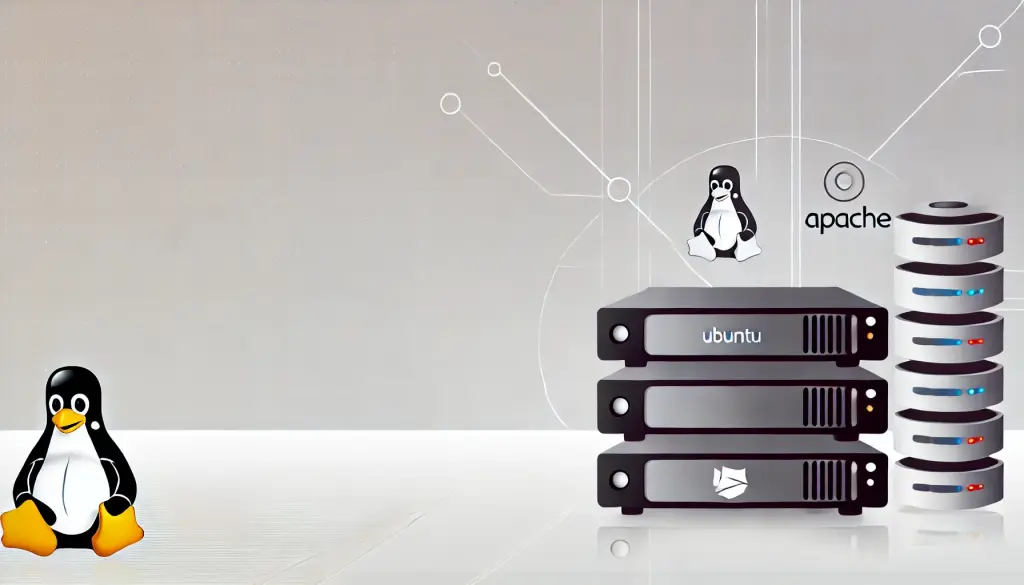
2. Ano ang Apache? Maikling Pangkalahatang-ideya at Layunin
Pangunahing Pangkalahatang-ideya ng Apache
Ang Apache, mula nang unang mapalabas noong 1995, ay lumago bilang isa sa pinakapopular na web server sa internet. Ito ay open source, at ang katangian nito ay na ang sinuman ay maaaring libre na i-download at gamitin. Bukod pa rito, ang Apache ay lubos na matatag, at maraming malalaking site sa buong mundo ang gumagamit ng Apache upang pamahalaan ang kanilang mga website.
Mga Layunin ng Apache
Ang pangunahing layunin ng Apache ay magbigay ng mga content tulad ng HTML, mga larawan, video, PHP files, at iba pa bilang web server. Halimbawa, ginagamit ito sa mga sumusunod na layunin:
- Pagho-host ng Website: Mga site ng kumpanya, personal na blog, news site, at iba pa, na nagho-host ng malawak na web content.
- Pag-execute ng PHP Application: Pag-execute ng dynamic na web application na pinagsama ang PHP at MySQL (hal.: WordPress).
- SSL na Suporta: Paggawa ng mga site na sumusuporta sa HTTPS at pagbibigay ng ligtas na komunikasyon.
Bukod pa rito, ang Apache ay gumagamit ng modular na istraktura kaya maaaring magdagdag ng mga tampok ayon sa pangangailangan. Halimbawa, gamit ang mod_ssl ay madaling i-implementa ang SSL/TLS, at gamit ang mod_rewrite ay maaaring i-set ang mga URL redirect o rewrite rules.
Paghahambing sa Iba Pang Web Server
Ang mga karibal ng Apache ay ang Nginx at LiteSpeed. Lalo na ang Nginx ay mahusay sa paghawak ng simultaneous connections, at madalas itong gamitin sa mga site na mataas ang traffic. Samantala, ang Apache ay may mahabang track record, malawak na suporta at impormasyon, kaya madali ang pag-configure at flexible ang operasyon.
3. Mga Kinakailangang Paghahanda at Mga Paunang Kondisyon
Umuwi ng Ubuntu
Bago i-install ang Apache sa Ubuntu, kailangan mong gawin ang ilang paghahanda. Una, tiyakin na normal na gumagana ang Ubuntu, at i-update ang system kung kinakailangan. Sa pamamagitan nito, magiging available ang pinakabagong mga package at maiiwasan ang mga problema na may kaugnayan sa pag-install.
Pag-update ng System
- Upang i-update ang listahan ng mga package ng Ubuntu, i-execute ang sumusunod na command.
sudo apt update- Upang i-upgrade ang buong system, gumamit ng sumusunod na command.
sudo apt upgradeSa pamamagitan ng hakbang na ito, ang mga pinakabagong dependency package na kinakailangan para sa pag-install ng Apache ay magiging tamang naka-install.
Koneksyon sa SSH
Sa maraming kaso, kailangan mong i-access nang remote ang Ubuntu server. Sa kadahilanang ito, gumamit ng SSH (Secure Shell) upang kumonekta sa server. Sa pamamagitan ng paggamit ng SSH, ang pamamahala sa server ay maaaring gawin nang ligtas. Kumonekta sa server gamit ang sumusunod na command.
ssh username@server's IP addressKapag naitatag na ang koneksyon ng SSH, maaari kang magpatuloy sa pag-install ng Apache sa susunod na hakbang.

4. Mga Hakbang sa Pag-install ng Apache
Paano Mag-install ng Apache
Ang pag-install ng Apache ay napakadali sa pamamagitan ng paggamit ng apt, ang tool sa pag-manage ng mga package ng Ubuntu. Ito ay isasagawa sa mga sumusunod na hakbang.
1. Pag-install ng Apache
Unang-una, i-type ang sumusunod na command sa terminal upang i-install ang Apache2.
sudo apt install apache2Sa pamamagitan ng command na ito, ang Apache2 at lahat ng kanyang kaugnay na mga package ay maii-install.
2. Pagsusuri ng Pag-install
Kapag natapos na ang pag-install, suriin kung tama ang pag-install ng Apache. Maaari mong suriin ang status ng Apache gamit ang sumusunod na command.
sudo systemctl status apache2Kung ipapakita sa output ang active (running), ibig sabihin ay normal na gumagana ang Apache.
Pag-set ng Awtomatikong Pagsisimula
Upang mag-set na awtomatikong magsisimula ang Apache kapag nag-restart ang server, i-execute ang sumusunod na command.
sudo systemctl enable apache2Ngayon, kahit mag-restart ang server, awtomatikong magsisimula ang Apache.
Pag-set ng Firewall (UFW)
Kung ang firewall ay naka-enable, kailangan mong buksan ang port 80 (HTTP) at 443 (HTTPS) upang matanggap ng Apache ang mga request. Gamit ang UFW, ang firewall tool ng Ubuntu, buksan ang mga port gamit ang sumusunod na command.
sudo ufw allow 'Apache'Sa ganitong paraan, ang mga port para sa Apache ay maari nang ma-access mula sa labas.
5. Pagsasaayos ng Apache at Pangunahing Operasyon
Pamamahala ng Serbisyo
Pagkatapos na ma-install nang tama ang Apache, magiging kapaki-pakinabang na matutunan ang mga pangunahing operasyon tulad ng pagsisimula, pagtigil, at muling pagsisimula ng serbisyo.
Pagsisimula ng Serbisyo
Upang manuwal na simulan ang serbisyo ng Apache, gumamit ng sumusunod na utos.
sudo systemctl start apache2Pagtigil ng Serbisyo
Kung kinakailangan, upang itigil ang serbisyo ng Apache, i-eksikyu ang sumusunod na utos.
sudo systemctl stop apache2Muling Pagsisimula ng Serbisyo
Pagkatapos baguhin ang mga setting, upang muling simulan ang Apache, gumamit ng sumusunod na utos.
sudo systemctl restart apache2Pagsusuri ng Web Server
Upang suriin kung normal na gumagana ang Apache, i-access ang IP address ng server o localhost gamit ang web browser. Ipasok ang sumusunod na URL sa browser, at kung lalabas ang default na pahina ng Apache, matagumpay ang pag-install.
http://localhostO kaya, sa kaso ng remote server, gumamit ng IP address ng server.

6. Pahintulot at Pagsasaayos ng Seguridad
Pagsasaayos ng Pahintulot ng Web Server
Pagkatapos ng pag-install ng Apache, kailangan mong i-set nang wasto ang mga pahintulot para sa /var/www/html direktoryo, na ang dokumento root ng web server. Ito ay upang payagan ang Apache user (www-data) na ma-access ang mga file sa loob ng direktoryo.
sudo chown -R www-data:www-data /var/www/htmlSa pamamagitan ng command na ito, magiging posible para sa Apache na magbasa at magsulat ng mga file nang tama.
Karaniwang Pagsasaayos ng Seguridad
Kapag ginawa mong public ang web server, mahalaga na palakasin ang seguridad. Ang sumusunod ay isang halimbawa ng mga karaniwang hakbang sa seguridad.
- Pagwawala ng Directory Listing: Sa config file ng Apache na
/etc/apache2/apache2.conf, i-disable ang directory listing. Sa ganitong paraan, maiiwasan ang hindi sinasadyang pagkalabas ng impormasyon.
Options -Indexes- Pagsasaayos ng Firewall: Tulad ng nabanggit kanina, gumamit ng UFW upang buksan lamang ang kinakailangang port at isara ang hindi kinakailangan.
- Pagpasok ng SSL/TLS: Upang tiyakin ang ligtas na komunikasyon, inirerekomenda na i-activate ang HTTPS gamit ang libreng SSL certificate tulad ng
Let's Encrypt.
7. Pag-ayos ng Problema at Mga Karaniwang Isyu
Mga Karaniwang Problema at ang Kanilang Solusyon
Kahit na tama ang pag-install at pag-set up ng Apache, may mga problema na madalas na hinarap ng mga baguhan. Dito, ipapakita namin ang mga kinatawang problema at ang kanilang mga solusyon.
1. Hindi magsisimula ang Apache
Problema: sudo systemctl start apache2 Kahit na i-execute ang command, hindi magsisimula ang Apache.
Sanhi: Posibleng may ibang serbisyo na gumagamit ng port 80.
Solusyon:
Suriin kung walang ibang serbisyo na gumagamit ng port 80.
sudo lsof -i :80Gamit ang command na ito, tukuyin ang proseso na gumagamit ng port 80 at tapusin ito kung kinakailangan.
sudo kill [proseso ID]Pagkatapos, i-start ulit ang Apache.
sudo systemctl start apache22. Paghihigpit ng Akses Dahil sa Firewall
Problema: Nagta-trabaho ang Apache ngunit hindi ma-access mula sa browser ang localhost o ang IP address ng server.
Sanhi: Posibleng binublo ng firewall ang port 80 (HTTP) o port 443 (HTTPS).
Solusyon:
Suriin ang setting ng firewall gamit ang sumusunod na command at tingnan kung bukas ang mga port para sa Apache.
sudo ufw statusKung hindi pinapayagan ang port 80 at 443, payagan ito gamit ang sumusunod na command.
sudo ufw allow 'Apache'Matapos ito, dapat na ma-access ang Apache mula sa labas.
3. Nangyayari ang Error sa Permission
Problema: Kapag sinubukan na i-upload ang file sa document root ng Apache, lalabas ang permission error.
Sanhi: Hindi tama ang ownership o access permission ng document root (karaniwang /var/www/html).
Solusyon:
Tulad ng nabanggit, baguhin ang ownership ng directory upang mapagana ang Apache na mag-operate ng file.
sudo chown -R www-data:www-data /var/www/htmlBukod dito, kung kulang ang write permission ng file, bigyan ito ng tamang permission.
sudo chmod -R 755 /var/www/html4. May Error sa Config File ng Apache
Problema: Magta-trabaho ang Apache ngunit hindi tama ang pagtakbo dahil sa error sa config file.
Sanhi: Posibleng may mali sa setting ng mga config file tulad ng apache2.conf o sites-available/default.conf.
Solusyon:
Suriin ang config file ng Apache at ayusin ang error. Gamit ang sumusunod na command, tingnan kung walang problema sa config file ng Apache.
sudo apache2ctl configtestKung lalabas ang error, ayusin ang setting ayon sa指示 at i-restart ang Apache.
sudo systemctl restart apache28. Buod at Susunod na Hakbang
Buod ng Artikulo
Sa artikulong ito, tinalakay nang detalyado ang Ubuntu kung saan ang pag-install ng Apache at mga paraan ng pag-configure. Narito ang mga pangunahing punto ng mga hakbang na ito:
- Paghahanda ng Ubuntu System: Pag-update ng system at pagkukumpirma ng koneksyon sa SSH.
- Pag-install ng Apache: Simpleng hakbang sa pag-install gamit ang
apt. - Pag-set ng Firewall: Buksan ang kinakailangang port (80 at 443).
- Basic na Operasyon ng Apache: Mga paraan ng pagsisimula, pagtigil, at pagsisimula muli ng serbisyo.
- Mga Permission at Security Settings: Pag-set ng angkop na pahintulot sa file at mga hakbang para sa pagpapatibay ng seguridad.
- Troubleshooting: Mga paraan ng paglutas sa karaniwang problema.
Susunod na Hakbang
Pagkatapos mag-install ng Apache, ang susunod na dapat isaalang-alang ay ang pagpapatibay ng seguridad. Para sa isang web server na ilalantad sa internet, inirerekomenda namin na isaalang-alang ang mga sumusunod na karagdagang hakbang.
- Pag-activate ng SSL/TLS: Sa pamamagitan ng HTTPS, sinisiguro ang seguridad ng data. Kung gagamit ng
Let's Encrypt, makakakuha ng libreng SSL certificate. - Pagbuo ng LAMP Stack: Bukod sa Apache, sa pamamagitan ng pag-install ng MySQL at PHP, makakapag-run ng dynamic web applications.
- Pagdaragdag ng Mga Module: Upang palawakin ang functionality ng Apache, maaari kang magdagdag ng kinakailangang mga module (hal.:
mod_rewriteomod_ssl) at higit na i-customize.
Sa ganitong paraan, natapos na ang pagtatayo ng web server gamit ang Apache, at handa na para sa susunod na yugto. Magandang trabaho!



